Dokumen ini menjelaskan cara menggunakan nama, logo, dan ikon Google Classroom. Jika ada pertanyaan lain, lihat izin merek Google yang lebih umum.
Panduan penggunaan ikon
Saat Anda berintegrasi dengan Classroom, selalu gunakan ikon Classroom (bukan logo Google.) Pastikan ikon Google Classroom terlihat sepenuhnya dan jelas. Anda dapat menggunakan ikon ini dengan atau tanpa teks "Google Classroom" yang menyertainya. Jika Anda menggunakan ikon Classroom bersama dengan logo lain, pastikan setiap logo memiliki jarak yang tepat agar mudah dibaca.
Ukuran
Ikon Classroom tersedia dalam berbagai ukuran, dari 32 hingga 96 piksel. Anda dapat menskalakan ikon untuk berbagai perangkat dan ukuran layar, tetapi harus mempertahankan rasio aspek agar logo tidak melebar.
Logo Square
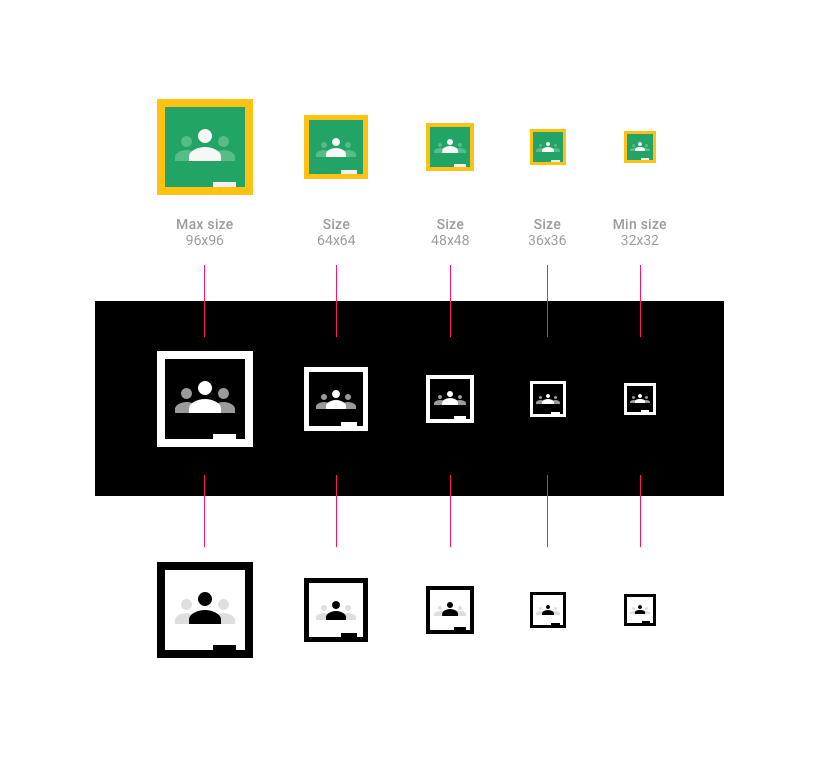
Logo Bulat
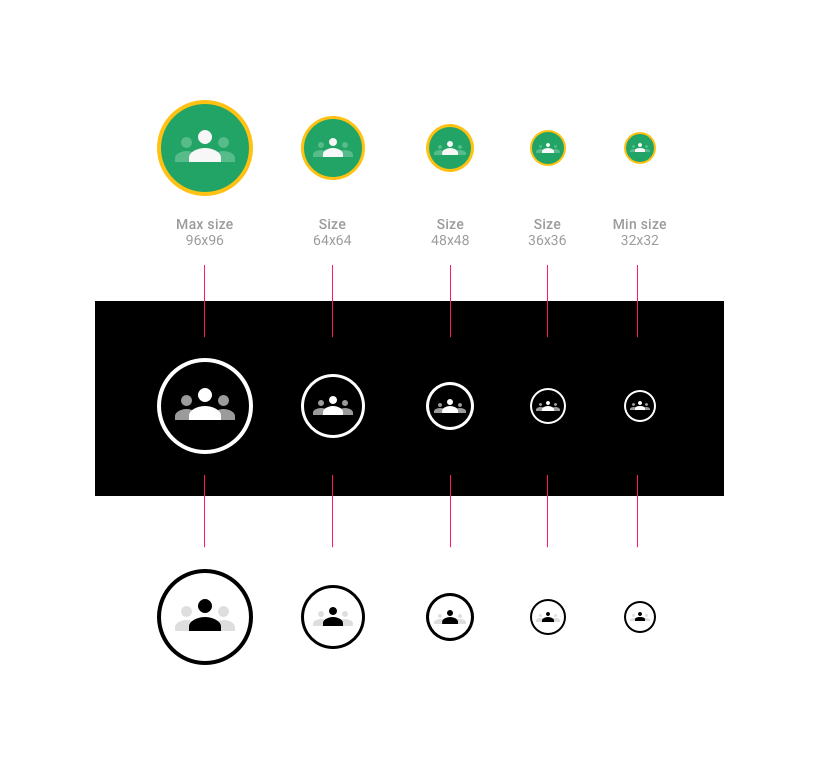
Mendeskripsikan Classroom
Saat menggunakan ikon Classroom, Anda dapat menyertakan nama lengkap "Google Classroom" atau versi singkat "Classroom".
Contoh tombol:
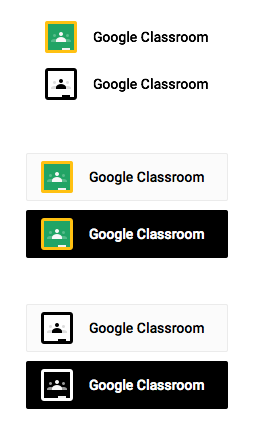
Contoh padding:
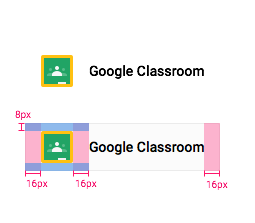
Saat membahas kelas Classroom, gunakan salah satu frasa ini (perlu diperhatikan bahwa "kelas" tidak ditulis dalam huruf kapital):
- Kelas Google Classroom (contoh: "Pilih dari kelas Google Classroom")
- Kelas Classroom (contoh: "Memilih dari kelas Classroom Anda")
- Undang melalui Google Classroom
- Bagikan dengan Google Classroom
- Bagikan ke Google Classroom
Jangan gunakan frasa berikut:
- Google Classroom
- Kelas Google
- Kelas Google
- Kelas Google
- Undang Google Classroom
Mendeskripsikan produk atau aplikasi Anda sendiri
Jika produk Anda kompatibel dengan Google Classroom, referensikan Google Classroom dengan menggunakan teks "untuk", "untuk digunakan dengan", atau "kompatibel dengan", dan pastikan untuk menyertakan simbol TM dengan merek dagang Google. Contoh: "untuk Google ClassroomTM"
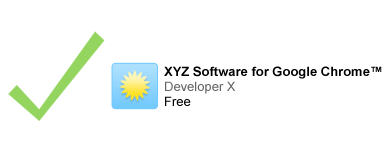
Jika Anda mereferensikan merek dagang Google yang dikombinasikan dengan logo, ukuran teks referensi harus lebih kecil daripada logo Anda.

Menggunakan screenshot
Untuk tujuan ilustrasi atau informatif, Anda dapat menggunakan screenshot standar layanan Google yang tidak diubah. Untuk mengetahui detail lebih lanjut, lihat Izin Merek Google umum.
Memberikan atribusi yang tepat
Berikan atribusi yang sesuai kepada Google untuk penggunaan tanda tangan tersebut dalam judul aplikasi atau deskripsi Anda. Contoh: Google Classroom adalah merek dagang Google Inc. Penggunaan merek dagang ini tunduk kepada Izin Merek Google.
Font
Gunakan Roboto Bold, sebuah font TrueType.
Untuk menginstal, download font Roboto, lalu ekstrak paket download.
- Di Mac, klik dua kali Roboto-Bold.ttf, lalu klik "Install Font".
- Di Windows, seret file ke folder "My Computer" > "Windows" > "Fonts".
Warna

- Ikon klasik
- Warna hijau ikon Google Classroom adalah #25A667
- Warna kuning ikon Google Classroom adalah #F6BB18
- Warna putih ikon Google Classroom adalah #FFFFFF
- Warna sekunder hijau pada orang kiri dan kanan di ikon Google Classroom adalah #57BB8A
- Ikon gelap
- Warna hitam ikon Google Classroom adalah #000000
- Warna putih ikon Google Classroom adalah #FFFFFF
- Warna sekunder abu-abu pada orang kiri dan kanan di ikon Google Classroom adalah #57BB8A
- Ikon terang
- Warna hijau ikon Google Classroom adalah #25A667
- Warna kuning ikon Google Classroom adalah #F6BB18
- Warna sekunder hijau pada orang kiri dan kanan di ikon Google Classroom adalah #57BB8A
Status saat kursor diarahkan
Saat mengarahkan kursor, ikon akan diarsir dengan warna hitam 20%.
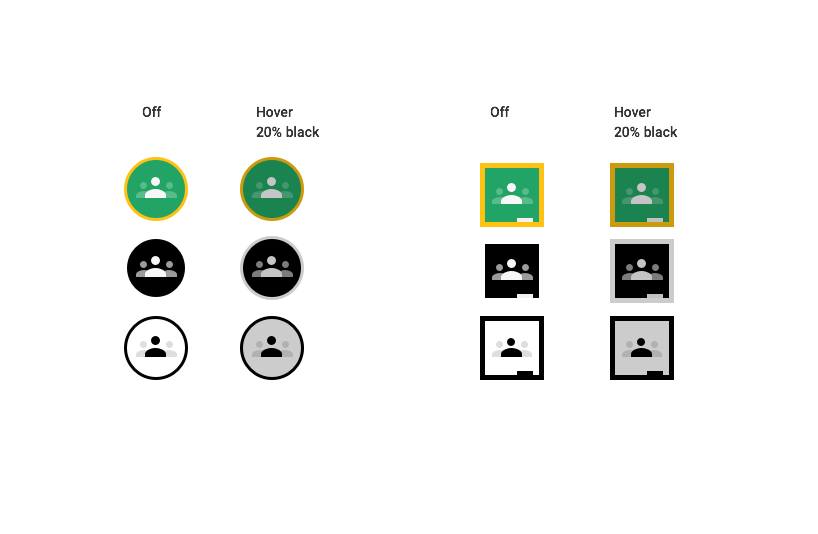
Desain logo salah
- Jangan menggunakan warna selain yang telah ditentukan untuk ikon.
- Jangan gunakan ikon Google untuk merepresentasikan Google Classroom.
- Jangan membuat ikon Anda sendiri untuk tombol tersebut.
- Jangan gunakan istilah "Google" itu sendiri di tombol tanpa ikon Google Classroom.
- Contoh desain tombol Google Classroom yang salah:

Jangan pernah menggunakan logo Google berwarna di tombol. Selalu sertakan ikon Google Classroom di sebelah kiri tombol. Jangan mengubah {i>font<i} tombol.
